Как включить темный режим Microsoft Outlook
Разное / / March 10, 2022
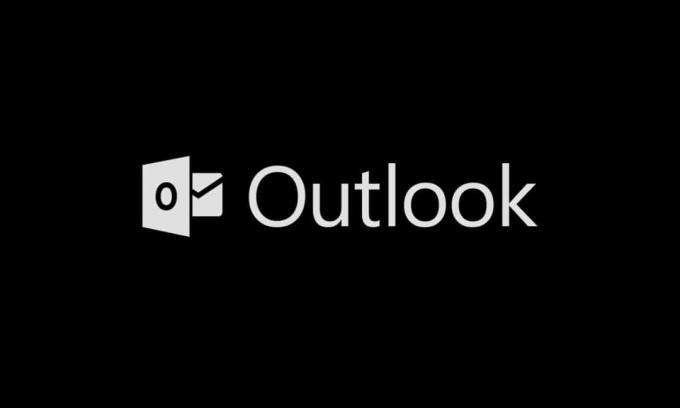
За последние несколько лет темный режим стал популярной темой для большинства пользователей на разных устройствах. Это снижает нагрузку на глаза и делает просмотр цифровых экранов более терпимым. Видя преимущества (и спрос пользователей) темной темы, она доступна всем разработчикам и производителям. Microsoft также обновила свой пакет Office и представила своим пользователям темный режим Microsoft Outlook. В этой статье мы проведем вас через процесс включения темного режима Outlook 365 и темного режима Outlook для Android. Давай выключим свет.
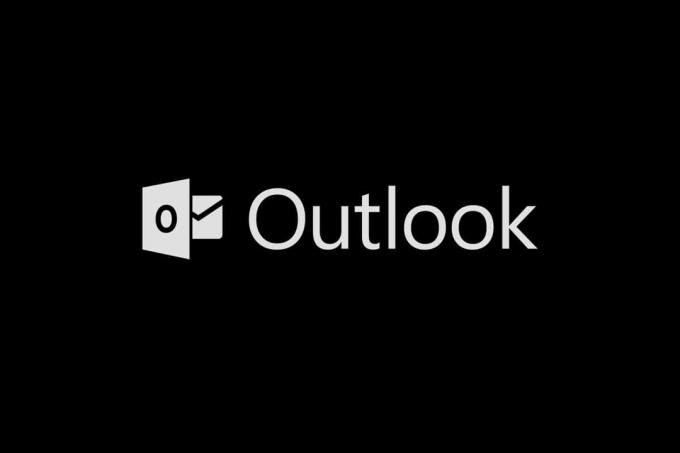
Содержание
- Как включить темный режим Microsoft Outlook
- Вариант I: на ПК
- Вариант 2: на Android
Как включить темный режим Microsoft Outlook
Прежде чем начать, мы хотели бы сообщить вам, что темный режим Microsoft Outlook доступен только для пользователей с Майкрософт 365 (Офис 365) подписка. Вместо этого пользователям Office 2016 и Office 2013 придется довольствоваться темно-серой темой. Кроме того, настройки темы Office являются универсальными и влияют на все приложения в пакете, в том числе на другие системы, связанные с той же учетной записью пользователя.
Примечание: если вы не уверены в типе подписки на Office, щелкните правой кнопкой мыши кнопку меню «Пуск» и выберите Приложения и функции. Прокрутите список, чтобы найти свою подписку на Office и номер версии.
Вариант I: на ПК
Выполните следующие действия, чтобы включить темный режим Microsoft Outlook на ПК.
1. Открыть Офисная одежда приложение, такое как Word, Powerpoint или Excel, дважды щелкнув значок ярлыка на рабочем столе или выполнив поиск и нажав кнопку «Открыть».
2. Нажмите на Файл Кнопка в верхнем левом углу окна приложения.
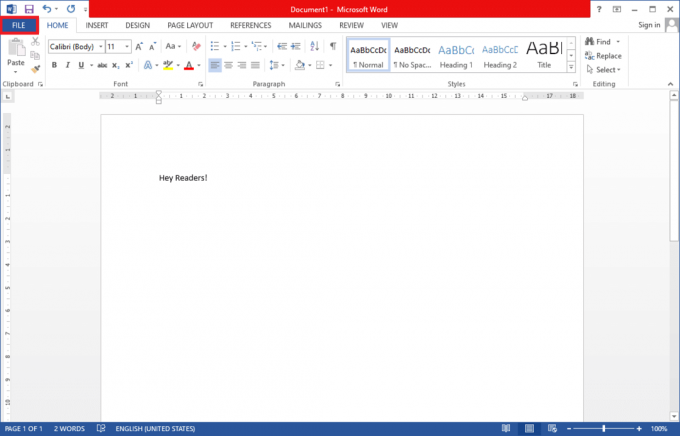
3. Нажмите на Счет в нижней части боковой панели.
4. На правой панели разверните Офисная тема выпадающий список и выберите Чернить вариант. (Другие варианты темы включают «Красочный» (тема по умолчанию), «Темно-серый» и «Белый». Темно-серая тема похожа на черную, поэтому ее стоит попробовать. Вы также можете настроить фон Office и установить для него значение «Нет», если хотите.
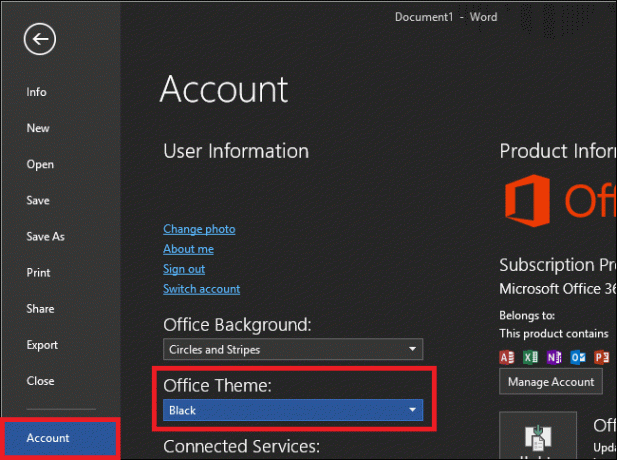
Другой способ переключения в темный режим Microsoft Outlook приведен ниже;
1. Нажмите на Опции в меню Файл.

2. в Персонализируйте свою копию Microsoft Office раздел Общий вкладка, откройте Офисная тема меню выбора и выберите Чернить. Нажмите на Ok чтобы изменения вступили в силу.
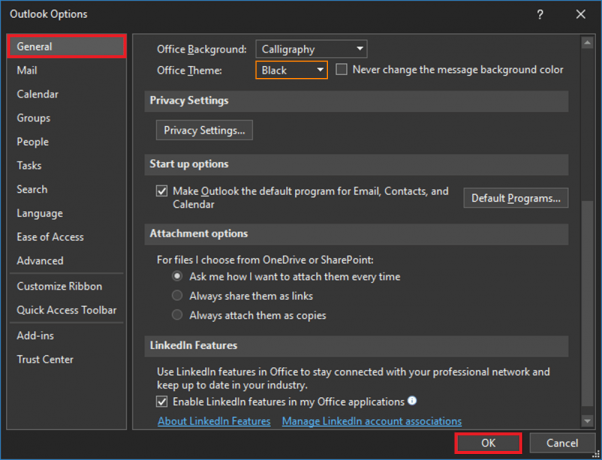
Все приложения Office, установленные в вашей системе, включая Outlook, теперь перейдут на темную тему.
3. Вы также можете легко переключить область чтения (тело письма) в Outlook на светлый или темный фон, щелкнув значок Включить/выключить свет рядом с кнопкой «Ответить» в последних версиях.
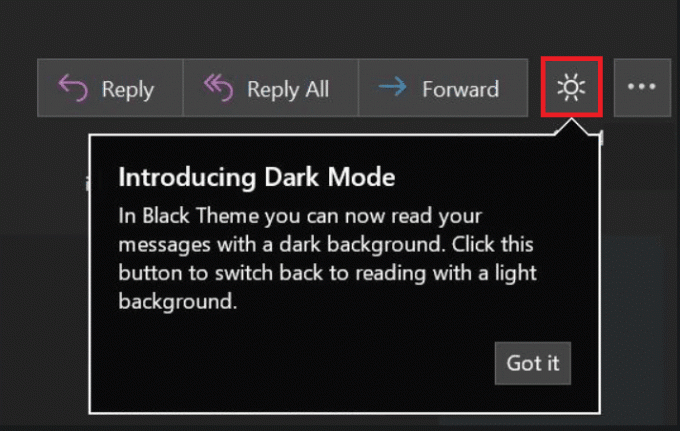
4. В зависимости от версии Outlook вы также можете найти Переключить фон вариант в ленте Дома или Сообщение вкладка

5. Темный режим Microsoft Outlook также доступен в веб-клиенте Outlook. Просто нажмите на зубчатое колесо значок настроек в правом верхнем углу веб-страницы и переключатель НА переключатель для темного режима (убедитесь, что тема установлена на синюю). Как и в настольном приложении, вы можете переключаться между белой и темной панелью чтения, нажимая кнопку с лампочкой/луной.
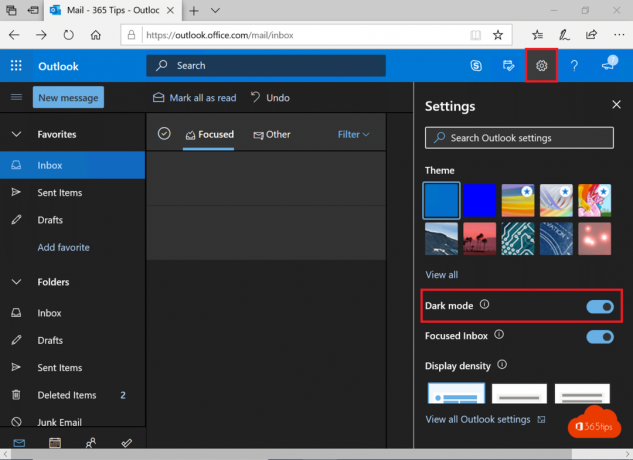
Читайте также:Исправление приложения Outlook не открывается в Windows 10
Вариант 2: на Android
Все мобильные устройства имеют одинаковые шаги для включения темного режима Outlook. Если вы не видите тему, убедитесь, что ваше приложение обновлено. Он доступен в Android версии 4.0.4 (345) и выше. Для пользователей iOS версия Outlook, установленная на их устройствах, должна быть версии 4.2.0 или новее. Выполните следующие действия, чтобы включить темную тему на телефоне.
1. Открыть Перспектива приложение на вашем телефоне.
2. Нажмите на свой профиль значок.
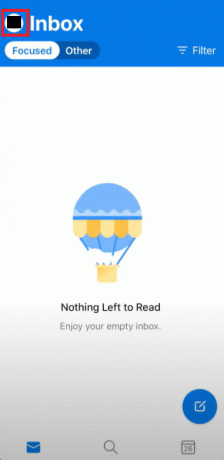
3. Нажмите на зубчатое колесо значок в левом нижнем углу, чтобы открыть Настройки.

4. В настройках прокрутите вниз Настройки раздел, нажмите Тема вариант.
Примечание: В iOS вместо темы это Появление
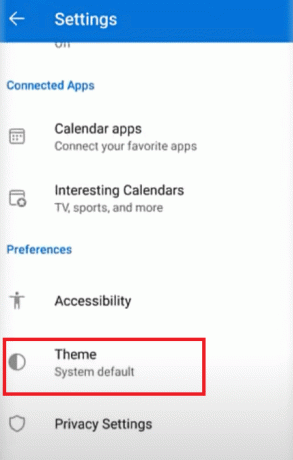
5. Нажать на Темный.
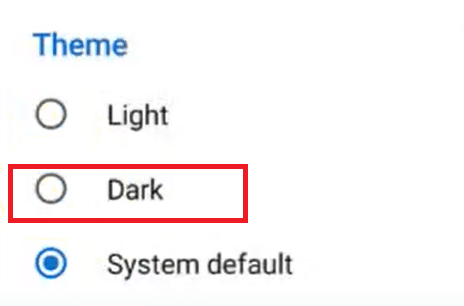
6. Теперь ваше приложение должно иметь темную тему, как показано ниже.
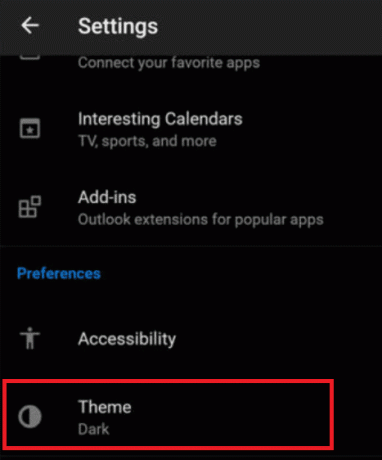
Мы надеемся, что включение темного режима в Microsoft Outlook и всех других приложениях Office принесет облегчение вашим глазам, а также поможет вам легко просматривать рабочие электронные письма ночью. Если вы обнаружите, что довольно часто работаете после отхода ко сну, мы рекомендуем установить ф.люкс. Он регулирует температуру экрана в зависимости от времени суток и помещения, в котором вы находитесь.
Рекомендуемые:
- Как изменить цвет панели задач в Windows 10
- Исправить загрузчик Microsoft Setup перестал работать
- Как остановить флеш-сообщения
- Где хранятся записи Microsoft Teams?
Мы надеемся, что это руководство было полезным, и вы смогли включить Темный режим Microsoft Outlook. Мы также рассмотрели, как включить темный режим Outlook 365, а также темный режим Outlook для Android и темный режим iOS. Если у вас есть какие-либо вопросы или предложения, не стесняйтесь оставлять их в разделе комментариев.



